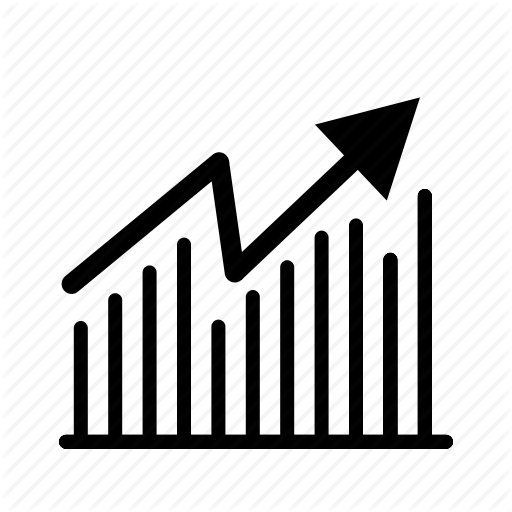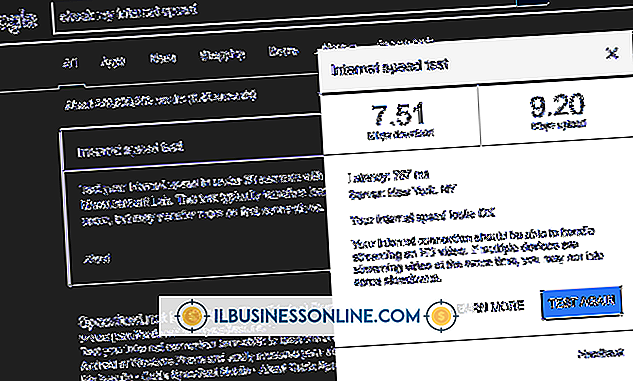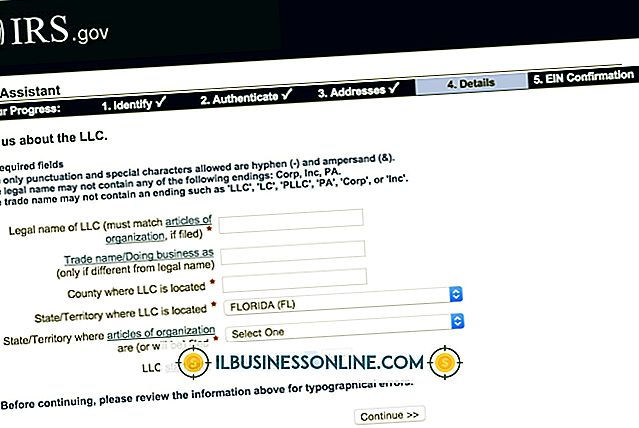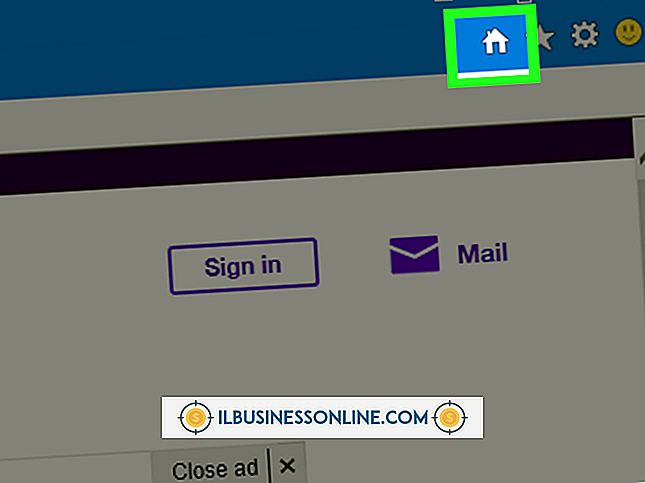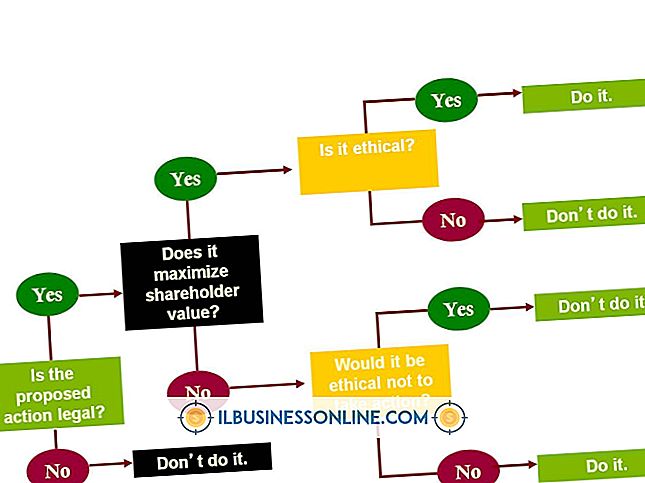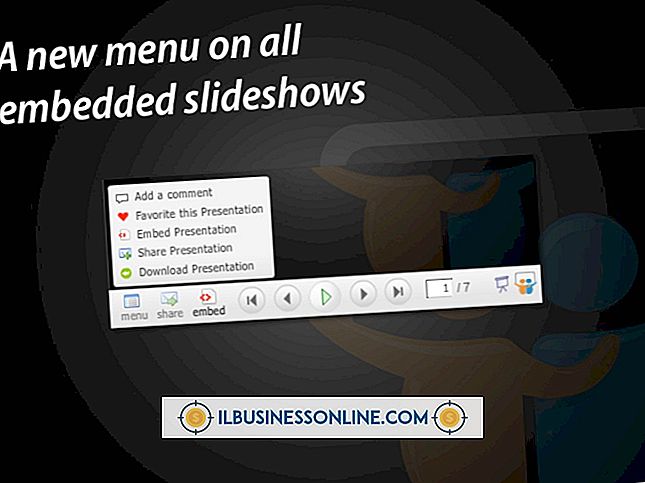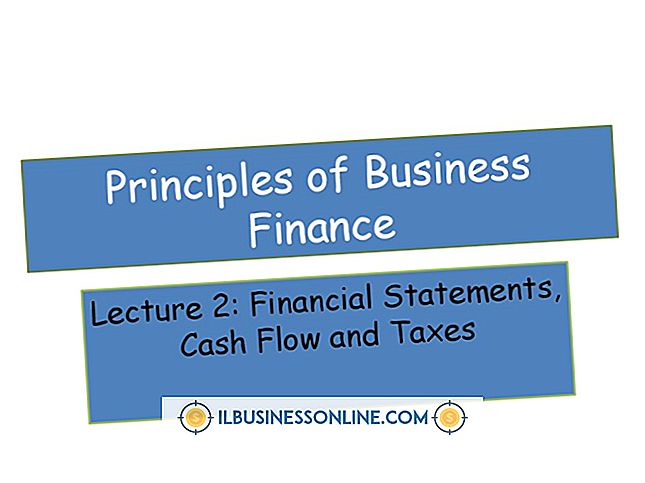Microsoft Excelで値が変更されたときに値を強調表示する方法

複数の人が同じExcelスプレッドシートで作業していると、変更を追跡することが困難になる可能性があります。 一例として、貸借対照表が新しい支払いを反映するように更新されているかもしれません。 これらの変更に注意を引くために、Excelは変更されたセルの周囲に境界線を描画し、セル内に三角形のタブを配置する「変更の強調表示」機能を提供しています。 スプレッドシートで作業しているのが自分だけの場合でも、この機能は現在のセッションで最近行った変更を識別するのに役立ちます。
1。
スプレッドシートをMicrosoft Excelで開きます。
2。
[確認]タブをクリックします。 [変更]グループから[変更を追跡]をクリックし、[変更をハイライト表示]を選択します。
3。
「編集中に変更を追跡する。これにより、ワークブックも共有されます」にチェックを付けます。
4。
[いつ]をチェックして、ドロップダウンメニューから[最後に保存したもの]を選択します。 あるいは、「すべて」の変更または特定の日付からの変更を選択できます。
5。
他のユーザーの変更を追跡するだけの場合は、[Who]をオンにしてドロップダウンメニューから[Everyone But Me]を選択します。 全員を追跡するには、[Who]フィールドをオフのままにするか、[Everyone]を選択します。
6。
"Where"をチェックして "A1:G20"のようにセルの範囲を指定してください。 ワークシート全体を追跡するには、[場所]フィールドをオフのままにします。
7。
[画面の変更をハイライト表示]をチェックします。
8。
[OK]をクリックして[変更箇所の強調表示]機能を有効にします。 新しく作成した、保存していないスプレッドシートで作業している場合は、[名前を付けて保存]ダイアログウィンドウが表示されます。 スプレッドシートの名前を入力して[保存]をクリックします。